Tahuna Teasi One Tipps und Tricks: Navigationssysteme von Tahuna bzw. Teasi erfreuen sich aufgrund ihrer günstigen Preise und ihres Funktionsumfangs großer Beliebtheit. Dazu lassen sich die Navis recht einfach bedienen und einstellen.
Mit unseren "Tahuna Teasi ONE Tipps & Tricks" gestaltet sich der Umgang noch einfacher.
Sie gelten für die TAHUNA bzw. TEASI Modelle
- Teasi One 2
- Teasi One 3
- Teasi One 3 eXtend
- Teasi One 3 classic
- Tahuna Teasi One 4
- Teasi Pro
(komplett überarbeitet 25. Mai 2019)
1. Teasi One Tipps & Tricks: Bedienungsanleitungen & FAQ
Sie sind auf der Suche nach einer Bedienungsanleitung oder einer FAQ-Sammlung für ihr Navigationssystem?
Hier sind die Links zu den entsprechenden Supportseiten des Herstellers!
Tahuna Teasi Linksammlung
- Tahuna Service & Support
- Teasi FAQ (z.B. für das eXtend)
- Tahuna Bedienungsanleitungen (PDF)
- Tahuna Tool (vormals Teasi Tool, Download)
- Teasi & Tahuna (u.a. Infos zu allen Software-Updates)
2. Teasi One Tipps & Tricks: Anschließen an den PC
Zum Installieren neuer Karten, Einspielen von Software-Updates oder Kopieren von Touren müssen Sie das Teasi bzw. Tahuna Teasi in den Massenspeichermodus bringen. Dabei ist eine strikte Reihenfolge einzuhalten:
- Mitgeliefertes USB-Kabel an den PC anschliessen.
- Teasi einschalten.
- Teasi mit USB-Kabel verbinden.
- "An PC anschliessen" antippen.
Wenn Sie das Teasi im ausgeschalteten Zustand anschliessen passiert zunächst nichts. Es startet erst durch ein Drücken der Ein-/Aus-Taste, dann lässt es sich bedienen und der Akku lädt.
Wichtig! Das Teasi nur mit dem Befehl "Hardware sicher entfernen und Medium auswerfen" vom PC abkoppeln (bei aktuellen Windows 10 Systemen nicht mehr nötig!) bzw. im Finder trennen (Mac).
3. Teasi One Tipps & Tricks: Importieren von gpx-Dateien (Tracks/Touren)
Im Massenspeichermodus sehen Sie im Windows-Explorer ein neues Laufwerk. Beispiele: Beim Teasi One 3 eXtend lautet die Laufwerksbezeichnung "TEASI One3 eXtend", beim Teasi One 2 dagegen "TEASI One2".
Die Ordnerstruktur des neuen Laufwerks ist unten abgebildet (Beispiel TAHUNA TEASI ONE4).
Bei eingelegter MicroSD-Karte taucht im Windows-Explorer ein weiteres Laufwerk auf (Abbildung rechts unten). Durch einen Rechtsklick auf dieses Laufwerk und öffnen der Eigenschaften können Sie dem Laufwerk bzw. der Speicherkarte einen beliebigen Namen zuordnen, z.B. "TEASIEXT" (maximal 11 Zeichen).
Die MicroSD-Karte eignet sich – analog zu dem internen Speicher – ebenfalls als Speicherort für POIs, GPX-Tracks und Karten. Falls die dazugehörige Ordnerstruktur nicht schon vorhanden ist, gilt es sie analog zum internen Speicher manuell anzulegen.
Besonders wichtig sind die Ordner
- BikeNav bzw.
- ImportedPOIs und
- ImportedTrips.
Diese Ordner nehmen manuell per Explorer (Windows) bzw. Finder (Mac) kopierte Tracks bzw. POIs auf.
ImportedPOIs: In diesen Ordner gehören alle POI Sammlungen in Form von GPX-Dateien. Welche POIs auf dem Gerät installiert sind verrät das Menü "Speicher > Importierte POIS". Über dieses Menü können Sie der jeweiligen POI-Kategorie ein Symbol zuordnen. Die importierten POIs (bzw. die POI-Kategorie) stehen dann z.B. unter "Ziel > POI > Nach Art" zur Auswahl, Beispiele sind Lidl bzw. ADFC POIs.
ImportedTrips: Dieser Ordner nimmt gpx-Dateien mit Tracks (Touren) auf. Die Tracks stehen anschliessend über die Teasi-Menüs "Speicher > Import. Touren" oder "Ziel > Tour" zum Navigieren bereit.
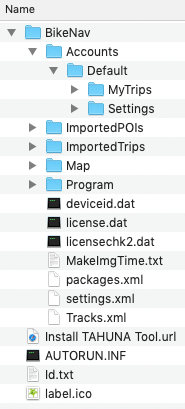
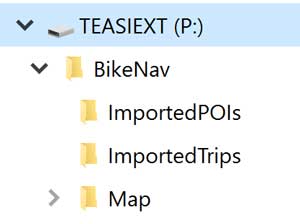
4. Teasi One Tipps & Tricks: Exportieren von GPX-/FIT-Dateien (Tracks)
Tracks (= gespeicherte Touren) können Sie nicht nur importieren, sondern auch exportieren. Dazu wie beschrieben das Teasi bzw. Tahuna Teasi in den Massenspeichermodus bringen und per Windows-Explorer bzw. Mac-Finder die von ihnen aufgezeichneten Tracks exportieren. Das Teasi speichert alle Aufzeichnungen in dem Ordner "BikeNav > Accounts > Default > MyTrips".
Jede Aufzeichnung liegt im GPX- und FIT-Format vor. Unterschiede: FIT-Dateien enthalten zusätzlich Informationen wie z.B. Herzfrequenzwerte, außerdem sind sie deutlich kleiner.
Falls es beim Importieren einer Teasi GPX-Datei in ein beliebiges Programm mal zu Problemen kommt, empfehlen wir die entsprechende GPX-Datei zunächst mit EasyGPS zu öffnen und anschließend an einem beliebigen Ort zu speichern – EasyGPS kann Wunder bewirken!
5. Teasi One Tipps & Tricks: Reset
Streikt das Teasi und hängt sich auf, dann können Sie es durch ein längeres Drücken der Ein-/Aus-Taste wieder zum Leben erwecken.
6. Teasi One Tipps & Tricks: Wichtige Einstellungen
Ein großer Vorteil von Teasi Navigationssystemen ist das übersichtliche Menü für alle Einstellungen. Die wenigen Einstellungen sind in der Regel schnell vorgenommen. Ein paar Tipps helfen Ihnen beim Einrichten.
Profile
Die vorhandenen Profile Tourenrad, MTB, Rennrad, Fußgänger / Wandern, Ski und Boot lassen sich individualisieren. So können sie beispielsweise das Routing durch Ändern der Präferenzen anpassen (z.B. Radwege hoch, Hauptstraßen wenig priorisieren). Besser ist es aber, auf Basis eines vorhandenen Profils ein eigenes Profil wie "Mein Tourrad" anzulegen und dort die persönlichen Einstellungen vorzunehmen. Das Teasi lässt insgesamt acht Profile zu; es lassen sich also ohne Löschen von vorhandenen Profilen zwei neue Profile anlegen.
Schlaftimer (Menü "System")
Hinter dem Schlaftimer in dem Menü "System" verbirgt sich ein Timer für den Standby-Modus. Nach der vorgegebenen Zeit – z.B. 10 Minuten – taucht ein Fenster mit den Optionen "Ausschalten, Standby, Abbrechen" auf. Wenn Sie keine Aktion vornehmen geht das Teasi nach weiteren 5 Minuten automatisch in den Standby über. Durch ein Drücken der Ein-/Aus-Taste erwecken Sie es wieder zum Leben.
GPS Intervall (Menü "System")
In der standardmäßigen Einstellung "1 Sekunde" speichert das Teasi ihre Tourdaten jede Sekunde ab. Folge: Die finalen GPX- bzw. FIT-Dateien sind unnötig groß. Insbesondere für lange Touren empfiehlt es sich deshalb, das Intervall z.B. auf "5 Sekunden" zu setzen.
Helligkeit (Menü "Bildschirm")
In dem Menü "Bildschirm" gibt es drei Schieberegler. Sie bedeuten (von oben nach unten):
- Standby-Helligkeit
- Betriebshelligkeit
- Timer für die Hintergrundbeleuchtung
Die beiden Helligkeitsregler sind voneinander abhängig!
Die Helligkeitseinstellungen lassen sich am besten anhand eines Beispiels erklären. In der Einstellung "Lichttimer 10 Sekunden" wird die Hintergrundbeleuchtung nach 10 Sekunden auf den unter Standby-Helligkeit (erster Schieber) eingestellten Wert – z.B. 20% – geregelt. Durch ein Antippen des Displays wird wieder der im zweiten Regler eingestellte Wert – z.B. 100% – aktiviert.
In der Praxis empfehlen sich folgende Werte, die einerseits eine optimale Ablesbarkeit ermöglichen, andererseits den Akku schonen: 0%, 100%, 30 Sekunden.
Positionsfixierung (Menü "Karten")
Wenn aktiviert, wird die Positionsanzeige (Kartenseite, gelbes Dreick) auf die am nächsten gelegene, auf der Karte eingezeichnete Straße (oder einen Weg) fixiert – auch wenn die tatsächliche Position abseits liegt. Die Positionsfixierung ist eine sinnvolle Einstellung z.B. zum Rennradeln, wenn Sie sich ausschließlich auf in der Karte enthaltenen Straßen/Wegen unterwegs sind.
Die Trackaufzeichnung spiegelt diese Fixierung nicht wieder, sie zeichnet die eigentlichen Positionsdaten auf, die von den Straßen/Wegen abweichen können.
7. Teasi One Tipps & Tricks: Bedienung
Zum Optimieren der Bedienung gehört auch ein Anpassen der Datenfelder auf den einzelnen Seiten, z.B. auf der Kartenseite, im Reisecomputer oder auf der Kompassseite. Folgende Datentypen stehen zur Auswahl (je nach Modell):
- Aktive Skifahr-Zeit
- Ankunftszeit
- Aufstieg – verbleibend
- Breitengrad
- Entf. – nächster Abzweig
- Entfernung
- Entfernung zum Ziel
- Entfernung zur Tour
- Fahrtstrecke
- Gefälle
- Gefälle – gesamt
- Geräteakku
- Gesamtzeit
- Geschw. – aktiv ø
- Geschwindigkeit
- Geschwindigkeit Max.
- Geschwindigkeit ø
- Herzfrequenz
- Herzfrequenz – Max.
- Herzfrequenz ø
- Höhe
- Höhe – Maximum
- Kalorien
- Längengrad
- Richtung
- Ski-Fahrstrecke
- Skilauf – ø Geschw.
- Sonnenaufgang
- Sonnenuntergang
- Steigung – gesamt
- Tempo – max. (min/km)
- Tempo – ø (min/km)
- Tempo (min/km)
- Trittfrequenz
- Trittfrequenz Max.
- Trittfrequenz ø
- Uhrzeit
- Zeit – aktiv
- Zeit – nächster Abzweig
- Zeit bis zum Ziel
auf meinen TEASI erscheint nur noch die Meldung:
,,Sorry!
Please reinstall the application!,,
was muss ich jetzt tun?habe den gesamten Inhalt, sprich, Ordner, Files etc.pp auf dem Rechner kopiert gehabt und auch noch dort liegen. Aber das nutzt mir herzlich wenig, da sofort nach dem einschalten, eben genau die o.g. Meldung erscheint…
kann mir jemand einen brauchbaren Tipp geben???
LG
Ich besitze das Teasi on4.
Neuerdings lässt es sich nicht mehr bedienen!
Es fährt, bleibt aber dann stehen und lässt sich nicht bedienen!
Was kann ich da tun?
Wenn es sich zurücksetzen lässt zurücksetzen ansonsten in den Elektronikschrott!
Hallo,
für mein defektes TeasiOneClassic habe ich ein TeasiOne4 geschenkt bekommen.
Leider funktioniert der Auto-Zoom vor Abzweigungen nicht, obwohl der Haken in den Karteneinstellungen gesetzt ist.
Müssen evtl. noch andere Einstellungen gemacht werden?
Herzlichen Dank vorab
Gerd
Hallo.
Ich habe einen Alpentrail von zu Hause aus geplant und auch soweit alles in mein Teasi one 3 übertragen. Wenn ich jetzt bei der ersten Etappe auf GO drücke zeigt es mir jetzt allerdings an : "Route kann nicht berechnet werden, da sie länger als 300 km ist".
Möchte nur wissen,ob sich das ändert,wenn ich an dem eigentlichen Startpunkt bin!
Vielen Dank für eine schnelle Antwort,
Steffen
Hallo,
sorry, habe ich noch nie ausprobiert, würde die Tracks in Tagesetappen aufteilen; schätze dass das Teasi mit 300 km überfordert ist.
Grüße
Hallo,
wenn ich die D Karte vom PC ins Teasi übertrage, bleibt der grüne Balken nach der ca Hälfte stehen und bewegt sich nicht mehr.
Teasi neu starten und Fehlermeldung"Karten nicht vollst. übertragen.
Jetzt will ich die D Karte im Teasi löschen, aber das ist nicht möglich
Wer kann mir helfen???
Besten Dank vorab
Gruß Walter Thomas
Hallo in die Runde.
habe mir ein gebrauchtes teasi one³ zugelegt.
Mein Standort wird nicht angezeigt.es wird mir angezeigt das ich ca 205 km von meinem Standort bin.
Was kann ich tun?
… einfach mal für ne halbe Stunde angeschaltet und bei möglichst freiem Himmel hinlegen.
Grüße
Was ist das für ein Mist. Kann ich unterwegs keine Adresse eingeben? Brauche ich dafür einen PC? Nochmals ein USB Kabel zum Handy ist dabei.
Bekomme bei meinem Teasi one 3 kein gps Signal. Was kann ich tuen?
Eigentlich nicht viel: Angeschaltet längere Zeit im Freien mit guter Sicht zum Himmel hinlegen (mind. 15 Min.), evtl vorher einen Reset durchführen bzw. über das Tahuna Tool die aktuelle Software einspielen (falls nicht bereits geschehen). Dabei auch un bedingt die Karten aktualisieren, da Tahuna das Geschäft einstellt und es keine weiteren Updates mehr geben wird.
Guten Morgen,
ich habe ein kleines Problem. Ich schaffe es nicht meine gpx-Dateien vom Computer auf mein zugegeben älteres Modell von Teasi 3 zu senden.
Wie finde ich z.B. die Geräte-Nr. des Gerätes um dieses zu aktivieren – Verbindung herzustellen mit dem Gerät.
Mit Kabel hat es leider nicht funktioniert!? PC hat Gerät nicht erkannt.
Vielen Dank für Ihre Info.
Freundliche Grüße
Walter Wieland
Hallo,
kann passieren, evtl. mal ein anderes Kabel nehmen oder einen anderen USB-Port; oftmals hilft Geduld und mehrfach probieren; die USB-Ports lassen sich auch prüfen/deaktivieren etc. (siehe: USBDeview).
Tipp: Da Tahuna das Navi-Geschäft einstellt noch einmal die Karten aktualisieren bzw. fehlende installieren – wenn die Verbindung hergestellt ist
Hallo, seit dem letzten update erscheint bei JEDEM Anschalten die Aufforderung neu zu kalibrieren ( crosslines )… ist das so gewollt oder kann man das irgendwo ausschalten? Das Ding macht mich noch wahnsinnig…;)
Hallo,
nein, das sollte so nicht sein, es lässt sich auch nicht ausschalten; da sich Tahuna/Teasi vom Markt verabschiedet hat wird auch keine Fehlerbehebung mehr kommen …
Grüße
Ich habe mir vor kurzem das Teasi one 4 zugelegt. Nach meiner ersten Tour, wollte ich den Akku laden, da der Speicher recht leer geworden ist. Aber es klappt nicht, das Teasi lässt sich nicht laden. Was kann ich tun ? Viele dank für Antworten
Hallo,
wenn irgendwie möglich würde ich es zurückgeben, da Tahuna aus dem Navi Geschäft ausgestiegen ist und es keine Updates etc. mehr geben wird! Ansonsten: Anderes Kabel, anderes Ladegerät probieren.
Grüße
Hallo, wissst ihr, was man machen kann, wenn der PC das Teasi nicht mehr erkennt? Auf dem Teasi taucht auch das "an den PC anschließen" nicht mehr auf. Vor ein paar Tagen war noch alles okay …
Danke
Heike
Hallo,
anderen Port / PC probieren, anderes Kabel verwenden, die Ports am PC mit USBDeview prüfen (https://www.nirsoft.net/utils/usb_devices_view.html)
Ansonsten Geduld haben und mehrfach probieren, so etwas tritt hin und wieder auf.
Grüße
Hallo,
kann man mir mal sagen, wie beim Teasi One2 mehrere Zieleingaben über Adresse ohne Straßennamen eingeben kann.
Wenn ich zum ersten angegebenen Zielort nicht zur angegebenen Straße fahre und schon vorher zum nächsten zweiten angegebenen Ziel weiterfahre, will mich das Teasi immer wieder zur angegebenen Straße (oder Zielmitte, wenn keine Straße eingegeben wurde) des ersten Ziels zurückführen und das immer wieder. Das passiert bei der Zieleingabe und auch bei Eingabe von GPS-Daten. Mache ich da was falsch?
LG Dieter
Hallo Joachim,
ich habe das ONE 4 und habe Probleme mit dem einfügen von POIs bzw. Fotos in einer Tour, die ich Bikemap erstellt habe und in Tahuna
übetragen habe.
Wenn ich mich in einer Tour befinde, kann ich keine PIOs oder Fotos übertragen, weil das Feld "Füge POIs oder Fotos zur Tour" grau hinterlegt ist.
Foto sind auf dem Computer als .jpg gespeichert.
Was mache ich da falsch!
Mit den Angaben aus dem Handbuch komme ich nicht weiter
Es wäre schön wenn du mir helfen könntest.
Gruß
Willi
Hallo,
da kann ich leider nicht helfen, da ich dies erst wieder ausprobieren müsste – da fehlt mir momentan die zeit zu.
Grüße
Hallo ich habe das one 4 ich habe das Problem mit der Trittfeqenz u/min. Ich finde nur Herzfreqenz obwohl der Sensor erkannt wird. Lg
Hallo,
wird in dem entsprechenden Datenfeld wie z.B. "Trittfrequenz" nichts angezeigt? Sensor noch mal neu koppeln, Batterie in dem Sensor austauschen (vielleicht gibts immer wieder mal Unterbrechungen?)
Grüße
Hallo , seit meinem letzten Update ist mein Teasi ein Teasi Volt.
Ich habe schon die Dateien Packages und Settings gelöscht und ein neues Update gemacht , es ist immernoch ein Volt.
Woran kann das liegen ?
Gruß
Mathias
Hallo Mathias,
da kann ich leider nicht helfen – außer löschen und Update (so wie du es gemacht hast) fällt mir auch nichts ein, da müsstest du beim Tahuna Support fragen.
VG
Wie funktioniert der Download (update). In der Beschreibung wird ein Mail innerhalb von 5 Minuten angekündigt, welches nicht kommt!
Ich habe Tahuna, Teasi One 4. Das Problem oder die Schwierigkeit bei Tour Creator ist der Kontrast. Bei der Planung versuche ich, mich an das bereits eingeführte "Wanderwege" zu halten. Die Frage, wie weg Netz deutlich macht, ist momentan aber kaum wahrnehmbar. Ansonsten bin ich mit dem Preis zufrieden. Manchmal blockiert es, kommt aber wieder zurück. Ich werde mit der Antwort zufrieden sein. Danke im Voraus
Hallo,
probier mal per BRouter zu planen und die gpx Datei dann auf das Teasi schieben:
https://www.navigation-professionell.de/brouter-web-tourenplanung/
VG
Ich besitze eine Teasi-One 3; Bearbeitung der Touren über Tahuna.
Kann ich bei einer per GPX-Datei heruntergeladenen Route
die voreingestellte Fahrtrichtung im Uhrzeigersinn drehen?
nein, weder auf dem One 3 noch im Tahuna Tool
Bei Start der Route kann man auswählen: am Anfang oder am Ende der Tour starten. Oder auch mitten in der Tour zum Anfang bzw Ende fahren…
Hallo,
ich besitze das Teasi one 3 extend. Bei diesem Gerät habe ich oftmals das Problem, dass ich die – in grün dargestellte – Route nicht immer optimal erkennen kann. Gibt es eine Möglichkeit, die Farbe dieser angezeigten Route beispielsweise in blau abzuändern?
Hallo,
meines Wissens kann man da nichts machen …
VG
Hallo,
Ich habe festgestellt, dass mein Tahuna Teasi One4 es mit den Höhenmetern nicht sehr genau nimmt.
Konkret differiert die am Gerät angegebene Meereshöhe mit der tatsächlichen um bis zu 50 Meter nicht.
Mein Gerät zeigt konstant höhere Meereshöhen an als die tatsächlichen.
Muss ich mit diesem Übel leben, sprich ist dies im günstigen Kaufpreis mit inbegriffen, oder kann ich etwas am Gerät justieren?
Hallo,
da lässt sich nichts einstellen … damit müssen Sie leben.
VG
Warum stellt das Teasi One 4 nicht alle Daten nach einer Tour zur Verfügung? Im Gerät selber schon. Wenn ich aber am PC die Tour öffne werden nur "Entfernung" , Zeit total" , "Geschw.max" , Geschw durchschn." , Steigung gesamt" , "Gesamtabstieg" , Tempo durchschn." und "Tempo max" angezeigt. Warum nicht die Fitnessdaten, wie Kalorien, Herzschlag usw.? Gibt es da eine Möglichkeit diese Daten auch am PC auszulesen?
Ja, wie oben beschrieben "Exportieren von GPX-/FIT-Dateien" die FIT Dateien in ein Tool wie Garmin BaseCamp (evtl. geht auch Golden Cheetah https://www.goldencheetah.org/) importieren – da sollte zumindest die Herzfrequenz drin sein.
VG
Mein Teasi One lässt sich nicht mehr starten. Es bleibt jedes mal auf der TAHUNA Startseite hängen nachdem es wohl die neue Software EDASICH geladen hat und zwar immer beim "Einrichten der Umgebung…". Längere Betätigung der An/Aus Taste hilft weder aus dem eingeschalteten noch ausgeschalteten Zustand heraus. Was kann ich machen?
Außer dem beschriebenen Reset kenne ich auch keine Methode – Hersteller fragen!
"Um einen Reset durchzuführen, drücken Sie bitte mindestens 15 Sekunden lang den Ein-/Ausschaltknopf."
VG
Ich habe das Teasi one3 externe neu, und wenn ich Radwege fahren möchte und nicht immer wieder Hauptstraßen fahren möchte, muss ich da nach Vorschlag bzw. Kurz bzw einfach fahren ??
Seit dem neuen Update stürzt mein traditionell ständig ab, wenn ich auf Touren klicke.
Außerdem erkennt Windows 10 das Gerät nicht immer. Am Laptop kann es nicht liegen, der ist erst 3 Monate alt.
Was kann ich machen ?
Hallo!
Mein Teasi pro wird unter Windows 10 (Build 18362.19h1 release 190318-1202) nicht erkannt.
Ich bin so vorgegangen:
1. Habe das USB-Kabel an den PC angeschlossen,
2. nun das Teasi eingeschaltet und erst
3. jetzt das Teasi mit dem USB-Kabel verbunden.
Auf dem Teasi-Bildschirm erschien keine Meldung (Massenspeicher).
Windows 10 teilte mir aber mit, dass es das USB-Gerät (Teasi) nicht erkannt habe.
Was kann ich tun?
Hallo,
bei mir geht es nur mit der oben beschriebenen Reihenfolge; evtl. mal die USB-Ports mit USBDeview checken:
https://www.nirsoft.net/utils/usb_devices_view.html
VG
Ich habe dieses Problem auch oft gehabt. Der Fehler liegt am miserablen USB-Port des Teasis. Versuche es mit einem anderen Kabel. Ansonsten Teasi einschicken, ca. 8 Wochen warten und 55€ für einen Austausch des USB- Ports bezahlen.
Hallo
Wie kann man die wischfunktion Bein teasie one 4 aktivieren?
Wunderbar! Vielen Dank dafür. Ich möchte eine *gpx Datei von Geocaching auf das Teasy kopieren. Geht … aber es wird im Gerät nicht erkannt. Funktioniert das überhaupt?
LG Libelle
Ehrlich gesagt, das habe ich noch nicht ausprobiert … es lassen sich Dateien als POI importieren, laut Handbuch:
So importieren Sie POIs:
1. SchließenSiedenTeasianeinemComputeran.
2. ErstellenSieaufdemGerätimOrdner„BikeNav“einenOrdner
„ImportedPOIs“, wenn er nicht bereits vorhanden ist.
3. AlleimportiertenPOIsmüssenhierunter(„BikeNav\ImportedPOIs“)
gespeichert werden, damit sie auf dem Teasi angezeigt werden können.
Davon abgesehen, zum Geocaching eignet sich das Teasi kaum …
VG
Hallo Joachim,
gibt es denn irgendwelche Quellen für Pois?
Ich habe bisher nichts gefunden. Bei "open"streetmaps sollte man doch meinen dass es auch irgendwo Pois zum Download gibt.
Vielen Dank vorab für eine Antwort.
Hallo,
Bei Pocketnavigation gibt es POIs: https://www.pocketnavigation.de/pois/poi-download/pois-herunterladen/
VG